Hvordan få Android til å lese tekst høyt
Miscellanea / / August 01, 2022
En smart måte å redusere skjermtiden på er å få Android-telefonen til å lese teksten høyt. Dette kan også komme godt med når du skal henvise til en oppskrift mens du lager mat eller lytt til nyhetene mens du fullfører morgenoppgavene dine.

Selvfølgelig vil du ikke gjøre det og forstyrre andre. I dette innlegget vil vi også snakke om de to beste måtene du kan få Android til å lese tekst for deg. Så la oss sjekke dem ut.
1. Be Google-assistenten lese tekst høyt
Google Assistant står tro mot navnet sitt når du vil at den skal lese opp nettsider, tekstmeldinger, dokumenter og mer. Selvfølgelig må du sørge for at du har aktivert Google Assistant på telefonen din. Hvis du aldri har brukt den på Android-en din, kan du se hvordan du konfigurerer den.
Aktiver Google Assistant
Trinn 1: Åpne Google-appen på telefonen. Trykk på profilbildet ditt øverst til høyre og velg Innstillinger.


Steg 2: Trykk på Google Assistant.

Trinn 3: Rull ned for å trykke på Generelt og aktiver bryteren for Google Assistant fra følgende meny.


Trinn 4: Gå tilbake til Google Assistant-innstillingssiden og trykk på «Hey Google & Voice Match». Deretter aktiverer du bryteren for «OK Google»-alternativet.


Be Google Assistant om å lese
Etter at du har aktivert Google Assistant på telefonen din, kan du be den om å lese skjermen høyt. For å prøve det, åpne en nettside på telefonen. Deretter tilkaller du Google Assistant med «Hey Google» eller «OK Google» vekkeord. Når Google Assistant dukker opp, si «Les den» eller «Les denne siden».

Google Assistant vil åpne nettsiden i en tilpasset nettleservisning og begynne å lese nettsiden høyt. Nederst ser du noen mediekontroller for å spille av/pause og gå fremover eller bakover. Du kan også endre avspillingshastigheten.


I tillegg lar Google Assistant deg velge mellom ulike stemmer. For å få tilgang til dem, trykk på menyikonet med tre prikker i øverste høyre hjørne og velg Les høyt stemme. Bla deretter gjennom de tilgjengelige stemmene for å velge den du liker.


Hvis nettsiden du leser ikke er på morsmålet ditt, kan Google Assistant også lese den på et annet språk. For å høre den oversatte versjonen av artikkelen, trykk på menyikonet med tre prikker i øvre høyre hjørne og velg Oversettelse. Velg ditt foretrukne språk, og Google Assistant vil begynne å lese nettsiden på det angitte språket.


Du kan få Google Assistant til å lese artikler høyt fra Google-appen, Google Chrome og Google Nyheter-appen. Siden funksjonen først og fremst er designet for å lese nettsider, fungerer den ikke bra med tredjepartsapper. Hvis du kan be Google Assistant om å lese din WhatsApp-meldinger eller tweets fra Twitter-appen, kan du ikke gå fremover eller bakover, endre stemmer eller aktivere direkteoversettelse i disse appene.
2. Bruk Androids Select to Speak-funksjon
Select to Speak er en tilgjengelighetsfunksjon på Android som du kan bruke til å få telefonen til å lese tekst høyt. Funksjonen er en del av Android Accessibility Suite, som er tilgjengelig for telefoner som kjører Android 6.0 eller nyere. Slik kan du aktivere det.
Aktiver Velg for å snakke på Android
Trinn 1: Åpne Innstillinger-appen på telefonen og bla ned for å trykke på Tilgjengelighet.

Steg 2: Gå til installerte apper og trykk på Velg for å snakke fra følgende meny.


Hvis du ikke ser Select to Speak, må du laste ned den nyeste versjonen av Android Accessibility Suite fra Google Play Store.
Last ned Android Accessibility Suite
Trinn 3: Slå på bryteren ved siden av 'Velg for å snakke snarvei' og trykk på Tillat.


Bruk Velg for å snakke på Android
Når du har aktivert Select to Speak, vil du se en flytende tilgjengelighet på skjermen. Åpne en hvilken som helst app eller side du vil at Android skal lese høyt, og trykk på Tilgjengelighet-ikonet for å aktivere Velg for å snakke. Trykk deretter på Spill av-knappen for å høre alt på skjermen.


Alternativt kan du velge en bestemt setning eller avsnitt og Android-en din begynner å lese den. Mediekontrollene nederst lar deg gå fremover/bakover og stoppe avspillingen.


Du kan også endre talespråk, aksent, tonehøyde og mer. For å gjøre det, trykk på tannhjulikonet og velg "Tekst til taleinnstillinger" fra følgende meny.


Velg blant de tilgjengelige språkene og juster glidebryterne for talehastighet og tonehøyde for å oppnå ønsket stemmeutgang.
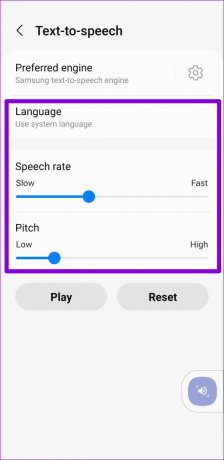
Select to Speak inneholder også et par eksperimentelle funksjoner. Aktivering av «Les i bakgrunnen»-funksjonen lar deg bytte mellom apper mens Select to Speak leser. På samme måte, når du aktiverer «Les tekst på bilder», vil Android prøve å lese tekst fra bilder.

Gi øynene dine en pause
Dette var de to beste måtene å få Android til å lese tekst høyt uten å stole på noen tredjepartsapp. Selv om Google Assistant kan hjelpe, kan du enkelt kutte ned skjermtiden ved å få den til å lese nettsider.
Sist oppdatert 1. august 2022
Artikkelen ovenfor kan inneholde tilknyttede lenker som hjelper til med å støtte Guiding Tech. Det påvirker imidlertid ikke vår redaksjonelle integritet. Innholdet forblir objektivt og autentisk.
VISSTE DU
Xbox One er faktisk Microsofts tredje Xbox-konsoll.

Skrevet av
Pankil er sivilingeniør av yrke som startet sin reise som forfatter ved EOTO.tech. Han begynte nylig i Guiding Tech som frilansskribent for å dekke fremgangsmåter, forklaringer, kjøpsguider, tips og triks for Android, iOS, Windows og Web.



